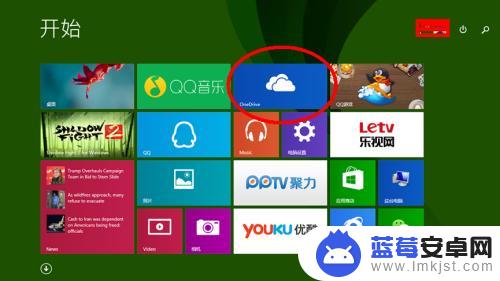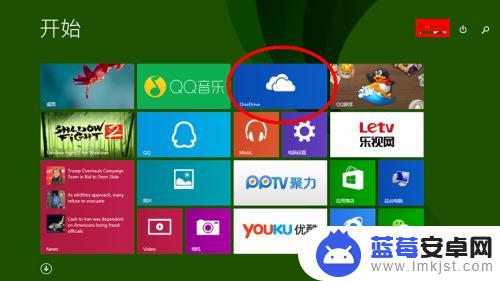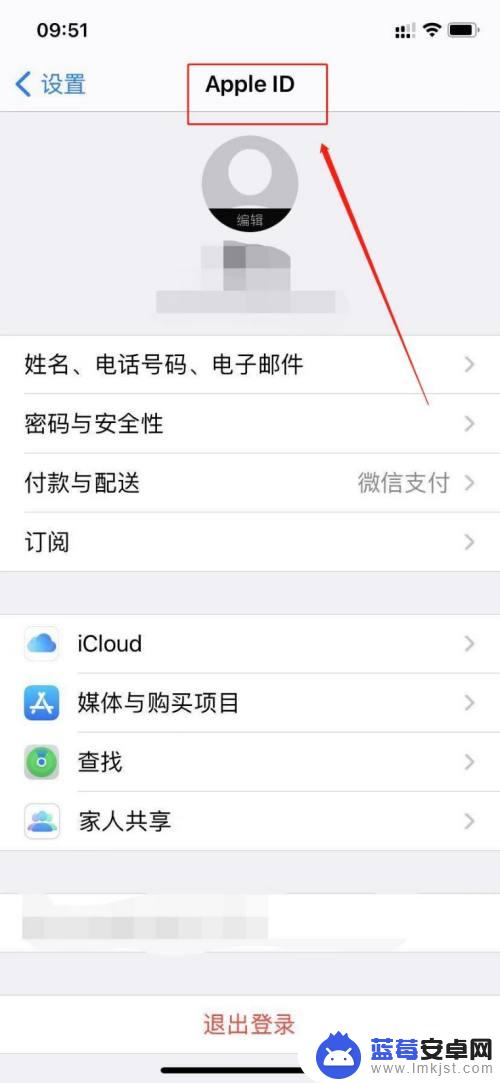在日常生活中,手机相册中的照片记录了我们生活的点点滴滴,而如何将手机相册中的照片同步至个人电脑成为了许多人关注的问题,为了方便管理和保存手机中的照片,个人电脑可以通过一些简单的设置实现自动同步手机照片的功能。通过将手机和电脑连接,或者利用云服务等方式,可以实现快速高效地同步手机相册中的照片,让我们的珍贵回忆得以更好地保存和管理。
个人电脑如何自动同步手机照片
具体步骤:
1.打开我的电脑,进入windows10电脑系统。来到开始菜单,找到应用onedrive(一般win10中都会自带的,若是没有,可以在开始菜单中的应用商店里面下载)。
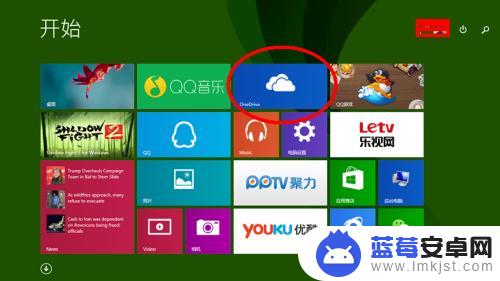
2.鼠标左键单击应用“onedrive”,进入“onedrive”登陆界面(第一次使用的用户需要windows10账户登陆。若是还是不会用,可以在百度经验中查找方法),进入“onedrive”界面后,默认会有一个文件夹“我的图片(英文pictures)”。后期手机里的照片都会自动同步到此文件夹。
2windows 10 如何使用OneDrive
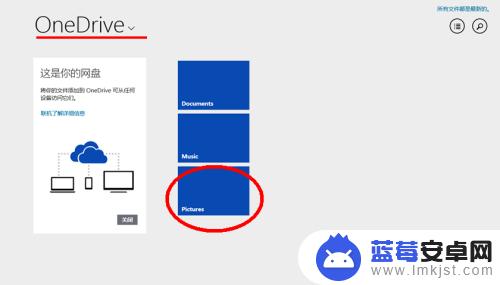
3.鼠标左键单击该文件夹,打开,进入页面后,大家会看到两个文件夹,这两个文件夹就是小编手机上的拍摄照片与手机截屏图片。在这里小编在提醒下各位,平时在户外不宜速记的信息都可以通过手机拍摄/截屏来完成。
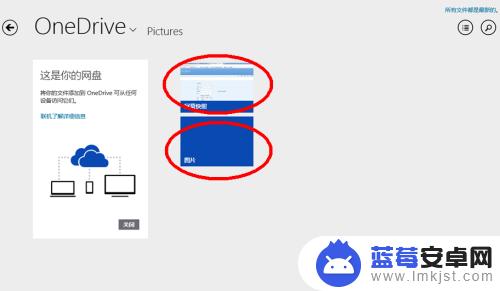
4.有人可能会说,这样在电脑上找到文件位置太麻烦了。那就让我们来学习两种快速找到图片位置的方法,第一种,在我的电脑界面(就是可以看到电脑各个磁盘的那个界面),左边的树状图中,在onedrive栏下面有我的图片(英文pictures)。
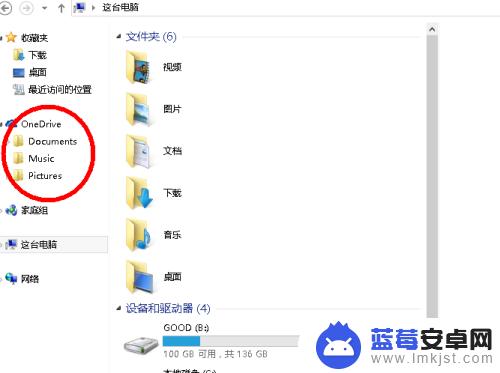
5.第二种找到图片位置方法,也是最常用,最直接的方法。在windows开始菜单中的“图片”应用中。

以上是如何同步手机相册的全部内容,如果有任何疑问,用户可以按照小编的方法进行操作,希望这对大家有所帮助。